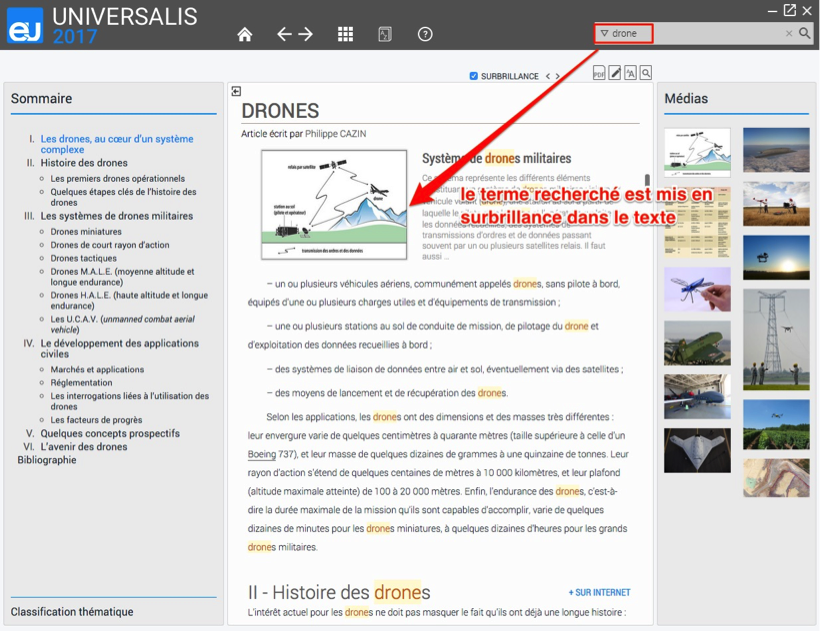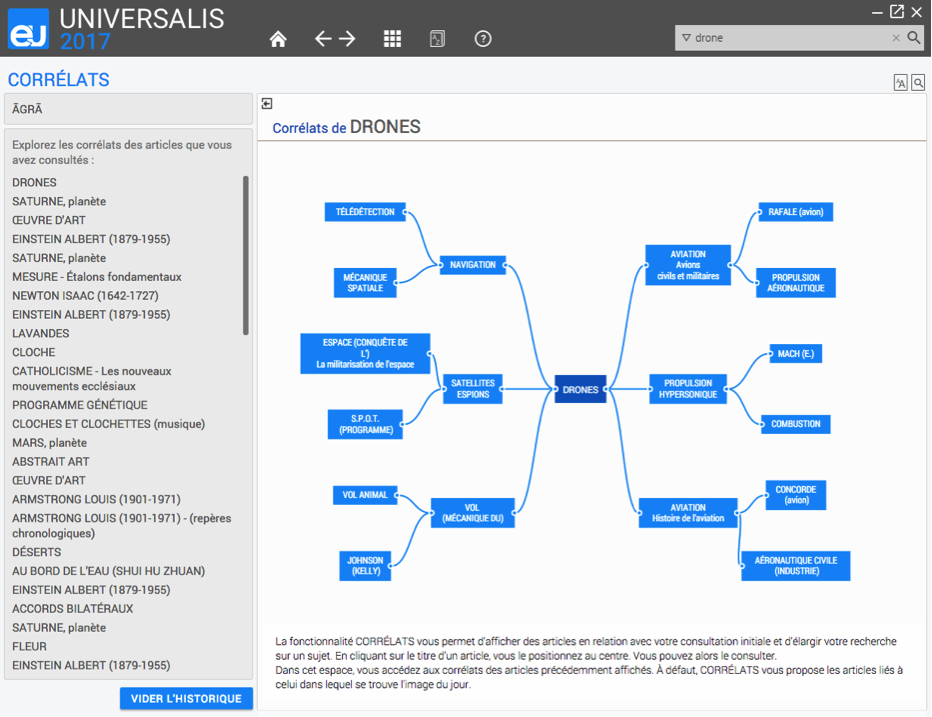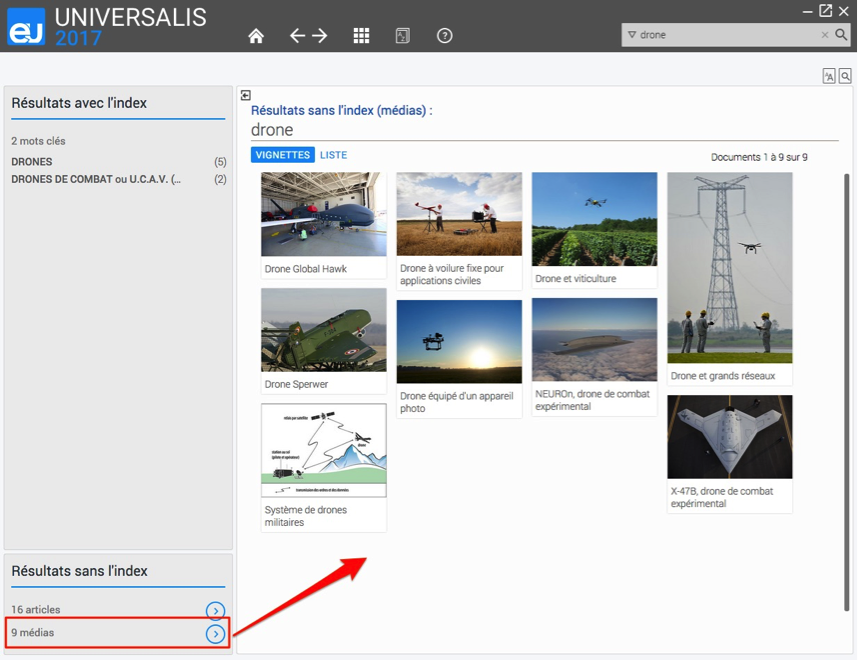Dans cet exemple, vous allez chercher des documents sur les drones. Pour cela, commencez par écrire que vous recherchez dans la boîte de requête en haut de la page.
Dès que vous aurez saisi les trois premiers caractères, une liste de mots clés pouvant correspondre à votre recherche s’affiche sous la boîte de requête, comme indiqué ci-dessous.
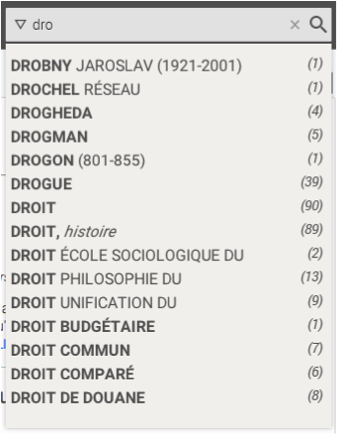
Continuez à saisir votre requête : la liste de mots clés suggérés s’actualise instantanément.
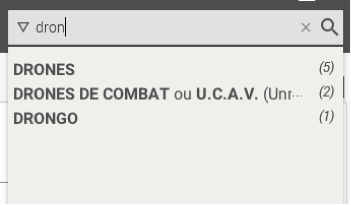
Dans la liste des mots clés se trouve celui qui vous intéresse pour cette recherche : DRONES.
Résultats avec l’index
En cliquant sur ce mot clé, vous obtenez les documents relatifs rattachés à celui-ci :
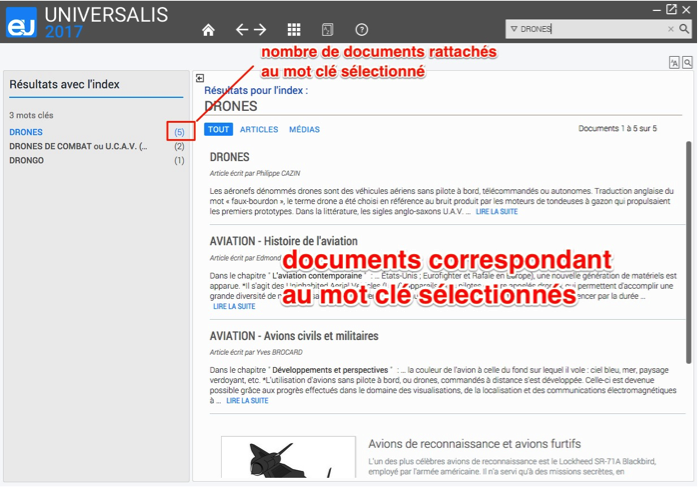
Le mot clé que vous aviez choisi dans la liste de suggestions est sélectionné ici dans la colonne de gauche. Cette colonne présente également la liste complète des mots clés pouvant répondre à votre requête.
NOTE : La liste est ici complète, alors que celle qui était affichée lors de la saisie ne proposait que les quinze premiers résultats.
- La liste des documents peut comporter des articles et des médias. Une liste d’options affichée en haut de la page vous permet soit d’obtenir tous les documents, uniquement les articles, ou bien uniquement les médias :

- Il suffit de cliquer sur l’un des boutons, ARTICLES ou MÉDIAS, pour filtrer la liste de résultats et n’afficher que les articles ou les médias. Si vous cliquez sur le bouton TOUT, l’affichage revient sur la liste initiale, qui présente à la fois les articles et les médias.
La recherche que vous venez d’effectuer a été faite à partir de l’index d’Encyclopædia Universalis. Vous allez maintenant effectuer une recherche qui vous donnera, en plus des résultats obtenus avec l’index, les résultats de la recherche en texte intégral.
Recherche en texte intégral
Dans la boîte de requête située sur la page d’accueil ou en haut de l’écran sur les autres pages, saisissez drone puis cliquez sur le bouton « ?chercher ? » (icône loupe) ou appuyez sur la touche Entrée.

- La page de résultats qui s’affiche propose alors, d’une part, les mots clés (index) répondant à votre requête et, d’autre part, les résultats de la recherche en texte intégral, c’est-à-dire tous les documents – articles ou médias – dans lesquels se trouve le mot drone, que vous avez saisi.
- Le nombre de documents rattachés au mot clé sélectionné est indiqué entre parenthèses après l’intitulé du mot clé dans la colonne de gauche. Il est également indiqué en haut de la zone principale, au-dessus de la liste des documents.
- La liste de résultats affichée dans la zone principale de la page présente les documents rattachés au premier mot clé de la liste.
- Sur cette page, vous avez à la fois accès aux résultats avec l’index et aux résultats sans l’index (recherche en texte intégral).
- Cliquez sur le bouton dans la colonne de gauche pour afficher la liste des articles contenant le terme saisi, c’est-à-dire, dans notre exemple, drone.
- La zone principale présente maintenant tous les articles contenant drone ?.
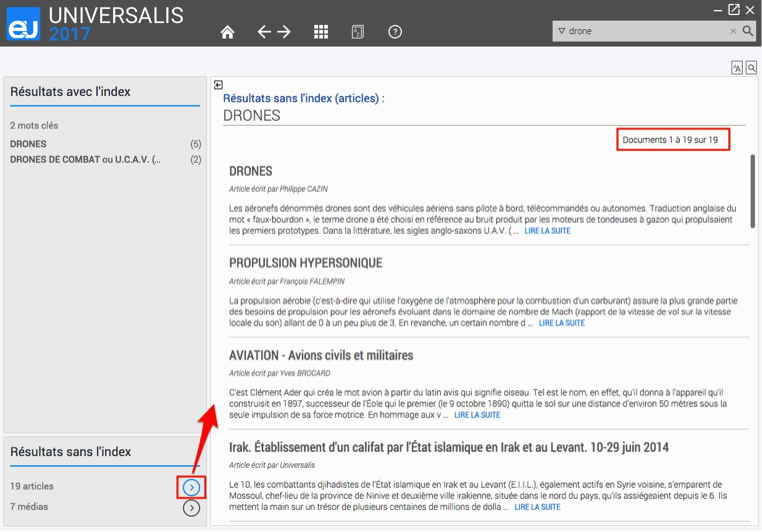
- Pour chaque article, vous trouverez, en plus du titre de l’article, un court extrait qui permet de situer le terme que vous recherchez dans le contexte de l’article.
- Lorsque la liste des résultats comporte plus de 100 documents, ceux-ci sont affichés à raison de 100 documents par page de résultats. Pour passer d’une page à l’autre, il suffit de cliquer sur le numéro de la page désiré dans la zone de pagination, en haut à droite de la liste de résultats.
Affichage de l’article
Pour consulter un article, cliquez sur son titre ou sur le lien LIRE LA SUITE associé. Sélectionnez de cette façon le premier article de la liste.
- L’article sélectionné s’affiche dans la page :
- Le mot de la recherche (drone) est surligné dans le texte.
- Dans la colonne de gauche, vous trouverez le sommaire de l’article.
- La colonne de droite vous présente la liste de tous les médias de l’article.
Le sommaire de l’article
- Dans la colonne de gauche, cliquez sur un élément du sommaire pour aller directement au chapitre correspondant dans l’article. Vous pouvez également faire défiler le sommaire ou faire défiler l’article en faisant glisser les barres de défilement placées à droite de chaque zone.
- Les médias de l’article
- Dans la colonne de droite, cliquez sur la vignette d’un média pour aller directement à l’endroit de l’article où ce média est référencé.
- Les auteurs de l’article
- Sous le titre de l’article se trouve la liste des auteurs de l’article. Il est possible de cliquer sur chaque nom d’auteur. Dans cet exemple, l’article n’a qu’un auteur.
- Cliquez sur le nom de l’auteur.
- La fenêtre Auteur(s) de l’article s’affiche. Elle donne, pour chaque auteur de l’article, ses références et la liste de ses contributions à Encyclopædia Universalis. L’auteur que vous aviez sélectionné apparaît en surbrillance dans la liste des auteurs, à gauche de la fenêtre. La liste de ses contributions apparaît à droite.
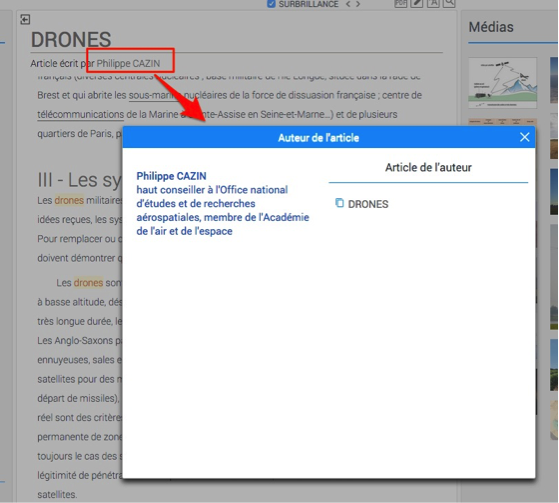
- Dans la colonne de droite de la fenêtre Auteur(s) de l’article, vous pouvez sélectionner un article en cliquant sur son titre, afin d’afficher cet article dans la fenêtre.
- Consultation des médias de l’article
Depuis l’article, vous pouvez accéder aux médias et les visualiser dans une nouvelle fenêtre. Pour cela, il suffit de cliquer soit sur la vignette, soit sur le titre ou la légende du média.
- Dans l’article, cliquez sur la vignette d’un média ou le titre du média.
- Le média s’affiche dans une fenêtre en superposition de l’article.
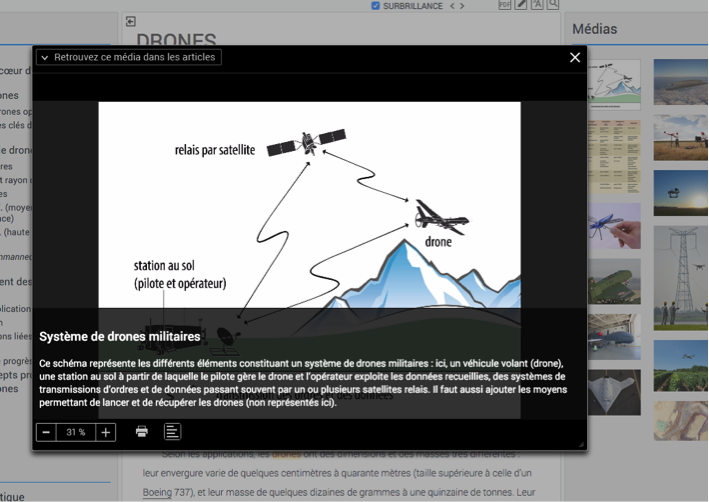
- Fermez la fenêtre du média et revenez sur l’article.
Les fonctions liées à l’article
La barre d’outils disposée en haut à droite de la page Article vous donne accès à plusieurs fonctionnalités :
Les corrélats de l’article
Les corrélats vous permettent de naviguer dans le voisinage de l’article et d’élargir votre recherche sur les sujets connexes. Au début de la page Article, un diagramme simplifié des corrélats de l’article est présenté.
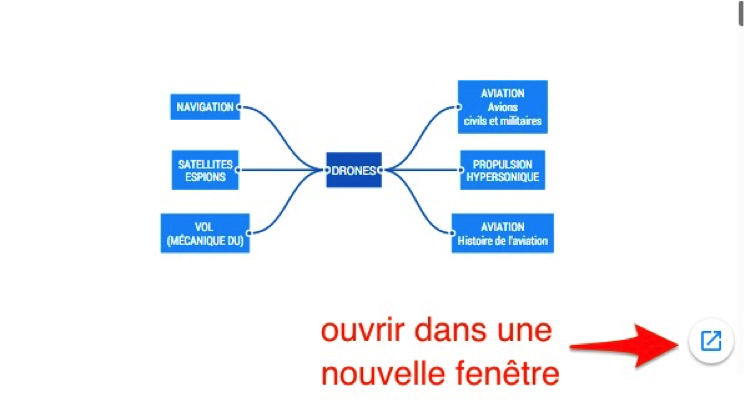
En cliquant sur cette image, vous accédez au graphe complet des corrélats, présenté dans une nouvelle page. Depuis cette page, vous pourrez naviguer dans le voisinage de l’article en cliquant sur un des titres d’article présentés dans le graphe. Le graphe est alors actualisé pour vous présenter les corrélats de l’article sélectionné.
En cliquant sur le titre qui se trouve au centre du graphe, vous accédez directement à l’article correspondant.
À tout moment, sur la page Corrélats, vous pouvez également accéder aux corrélats des articles que vous avez précédemment consultés. Vous avez également accès aux corrélats de l’article dans lequel se trouve l’image du jour.
Résultats de la recherche en texte intégral
Dans le bandeau supérieur de la fenêtre, cliquez sur le bouton « ?retour ? », plusieurs fois, jusqu’à revenir à la page des résultats.

Dans la colonne de gauche, cliquez sur le premier bouton situé dans la section RÉSULTATS SANS L’INDEX (sous l’indication du nombre d’articles).
_* La liste des articles correspondant à la recherche en texte intégral s’affiche dans la partie droite de l’écran. Cette liste présente tous les documents contenant le terme que vous aviez saisi, ici drone.
Dans la colonne de gauche, cliquez sur le bouton Afficher la liste se trouvant sous l’indication du nombre de médias.
La liste des médias correspondant à la recherche en texte intégral dans les médias (c’est-à-dire dans les titres et les légendes des médias) s’affiche dans la partie droite de l’écran. Les médias sont présentés par défaut sous forme d’une galerie de vignettes, mais ils peuvent être aussi présentés sous forme de liste.
Cliquez sur le bouton LISTE en haut de la page pour afficher les médias sous forme de liste.
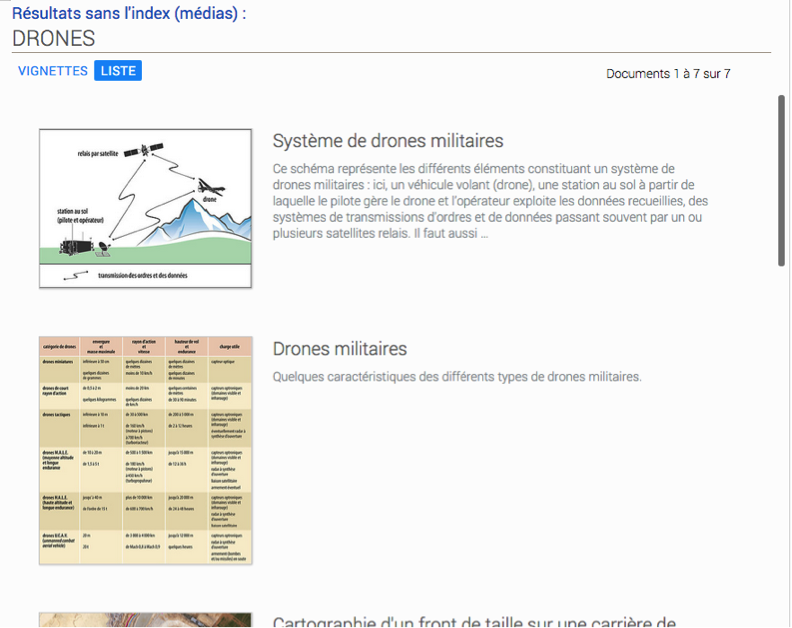
Notre visite guidée est terminée. Vous avez pu vous familiariser avec l’utilisation d’Universalis 2017. Nous vous invitons maintenant à découvrir les autres outils de recherche ainsi que les fonctionnalités avancées liées aux documents d’Universalis 2017.